Часткове перенесення з ESET PROTECT on-prem у ESET PROTECT
Перенесення з локального сервера ESET PROTECT у ESET PROTECT є частковою (див. таблицю нижче):
Можна перенести: |
Не можна перенести: |
|---|---|
•керовані комп’ютери (агенти ESET Management і з’єднувачі ESET Inspect) •статичні групи •політики •шаблони динамічних груп •шаблони звітів •мобільні пристрої (лише Android)ESET PROTECT On-Prem 11.1 і новіших версій не підтримує керування мобільними пристроями. |
•уся база даних •динамічні групи (але можна перенести шаблони динамічних груп) •виявлені об'єкти •журнали аудиту •сповіщення •завдання й тригери •інсталятори •заплановані/згенеровані звіти (але можна перенести шаблони звітів) •теги •описи пристрою •iOS мобільні пристрої |
ESET PROTECT не підтримує ESET Inspect On-Prem, але підтримує ESET Inspect. Якщо дані переносяться з ESET PROTECT On-Prem у ESET PROTECT, ви не зможете керувати ESET Inspect On-Prem із ESET PROTECT, але зможете керувати ESET Inspect із ESET PROTECT. |
Щоб виконати перенесення з локального сервера ESET PROTECT у ESET PROTECT, виконайте наведені нижче дії (для користувачів MSP й інших).
I. Створення нового екземпляра ESET PROTECT
II. Перенесення політик із ESET PROTECT On-Prem у ESET PROTECT
III. Перенесення шаблонів динамічних груп із ESET PROTECT On-Prem у ESET PROTECT
IV. Перенесення шаблонів звітів із ESET PROTECT On-Prem у ESET PROTECT
V. Перенесення структури статичної групи з ESET PROTECT On-Prem у ESET PROTECT
VII. Перенесіть дані мобільних пристроїв
VIII. Налаштування користувачів ESET PROTECT
IX. Додайте користувачів у веб-консоль ESET PROTECT
X. Виведення з роботи локального екземпляра ESET PROTECT Server
Виправлення неполадок після перенесення
Якщо ви керуєте пристроями, зашифрованими за допомогою ESET Full Disk Encryption, виконайте ці дії, щоб уникнути втрати даних для відновлення. 1.Перед перенесенням відкрийте Огляд стану > Шифрування. Тут можна експортувати поточні дані для відновлення ESET Full Disk Encryption. 2.Після перенесення дані для відновлення ESET Full Disk Encryption потрібно імпортувати на новій консолі управління. Якщо не вдається виконати ці дії, перед перенесенням потрібно дешифрувати керовані пристрої. Після перенесення керовані пристрої можна зашифрувати з веб-консолі ESET PROTECT. |
I. Створення нового екземпляра ESET PROTECT
•В ESET PROTECT Hub (вміст доступний, якщо ви маєте обліковий запис ESET PROTECT Hub)
•Вхідний ESET MSP Administrator
II. Перенесення політик із ESET PROTECT On-Prem у ESET PROTECT
1.Увійти в ESET PROTECT On-Prem.
2.На локальному сервері ESET PROTECT On-Prem 7 / ESET PROTECT виберіть Політики > Усі, поставте прапорець у заголовку таблиці (або поставте прапорці біля політик, які потрібно експортувати) і натисніть Дії > Експорт.
Не експортуйте жодних політик агента ESET Management. Переконайтеся, що ви повністю скасували всі активні політики агента перед перенесенням. |
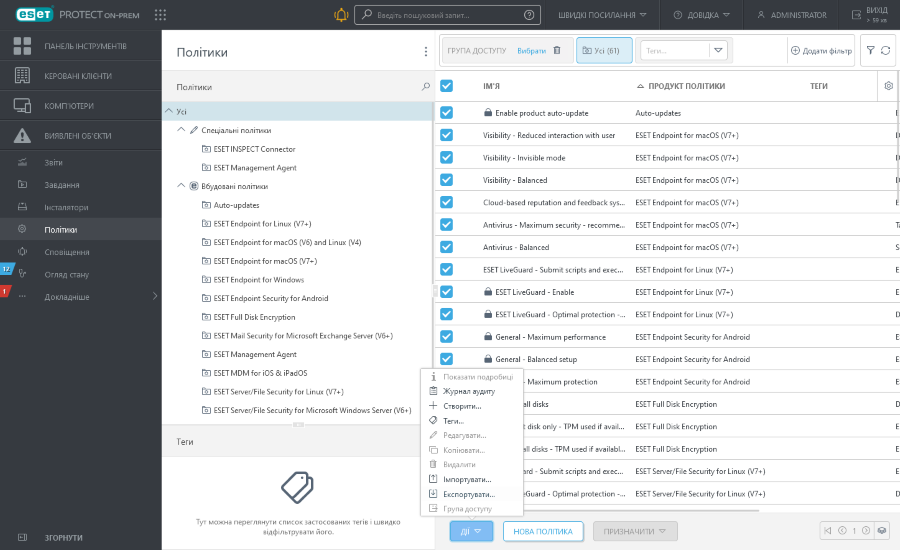
3.Збережіть файл .dat зі списком політик.
4.У ESET PROTECT натисніть Конфігурація > Додаткові параметри > Дії > Імпорт, виберіть файл .dat зі списком політик, експортованим з ESET PROTECT On-Prem в кроці 2, і натисніть Імпорт, щоб імпортувати їх у ESET PROTECT.
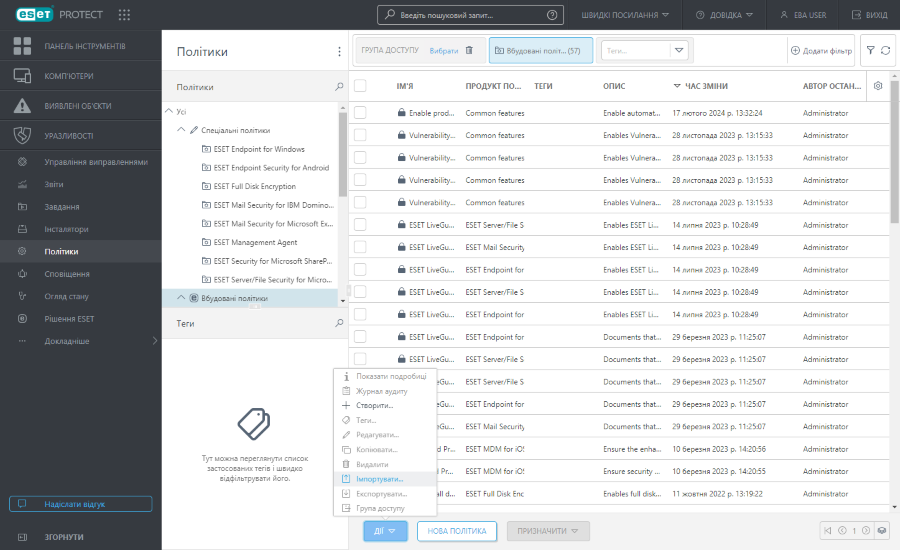
5.Імпортовані політики відображатимуться в розділі Налаштовувані політики. Після перенесення комп’ютерів з ESET PROTECT On-Prem у ESET PROTECT політики, призначені комп’ютерам у ESET PROTECT On-Prem, не зберігаються. Після імпорту політик у ESET PROTECT ви можете призначити їх імпортованим комп’ютерам у ESET PROTECT.
Будьте обачні, коли призначаєте політики комп’ютерам. a)У вашому екземплярі ESET PROTECT On-Prem виконайте такі дії: Створіть список застосованих політик і їхній порядок для кожного керованого комп’ютера. b)Вхідний ESET PROTECT: Застосуйте політики до кожного комп’ютера відповідно до налаштувань політик із локального сервера ESET PROTECT On-Prem. |
III. Перенесення шаблонів динамічних груп із ESET PROTECT On-Prem у ESET PROTECT
1.У вашому екземплярі ESET PROTECT On-Prem виберіть Докладніше > Шаблони динамічних груп.
2.Установіть прапорці поруч із шаблонами динамічних груп, які потрібно експортувати, і виберіть Дії > Експорт.
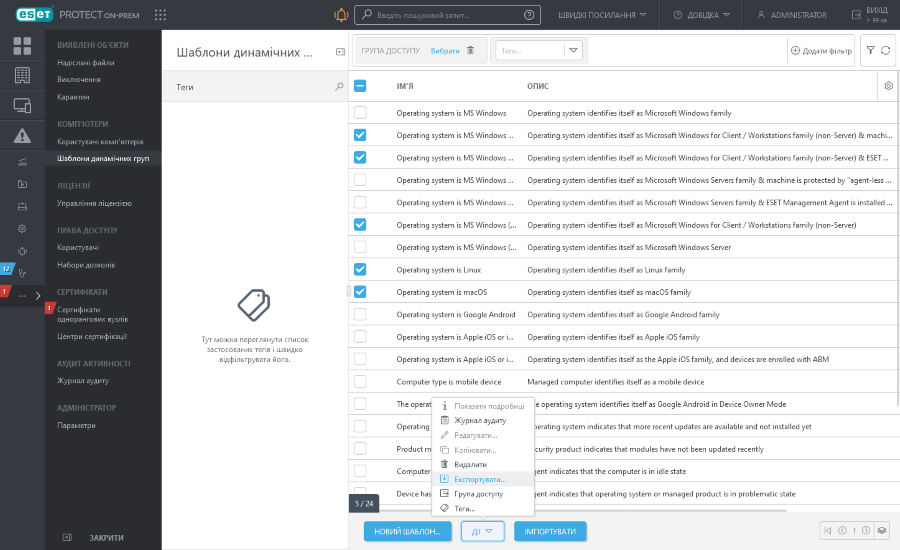
3.Збережіть файл .dg з експортованими шаблонами динамічних груп.
4.У ESET PROTECT клацніть Докладніше > Шаблони динамічних груп > Імпортувати й виберіть файл .dg з шаблонами динамічних груп, експортованими з ESET PROTECT On-Prem, і клацніть Імпортувати, щоб імпортувати їх із ESET PROTECT.
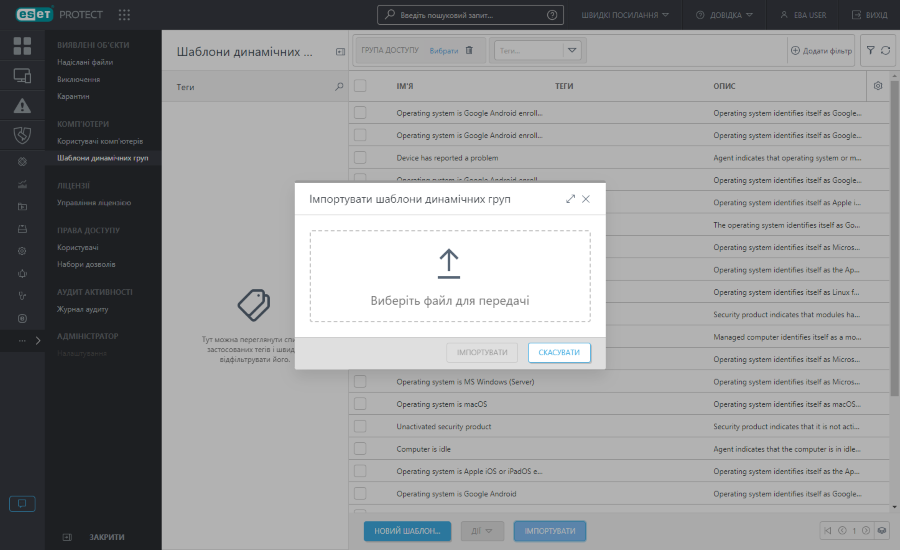
5.Імпортовані шаблони динамічних груп з’являться в списку всіх шаблонів динамічних груп. Їх можна використовувати для створення динамічних груп (динамічні групи неможливо переносити).
IV. Перенесення шаблонів звітів із ESET PROTECT On-Prem у ESET PROTECT
1.У вашому екземплярі ESET PROTECT On-Prem виберіть Звіти.
2.Клацніть значок піктограми шестерні поруч із категорією звіту або окремим шаблоном звіту й клацніть Експортувати.
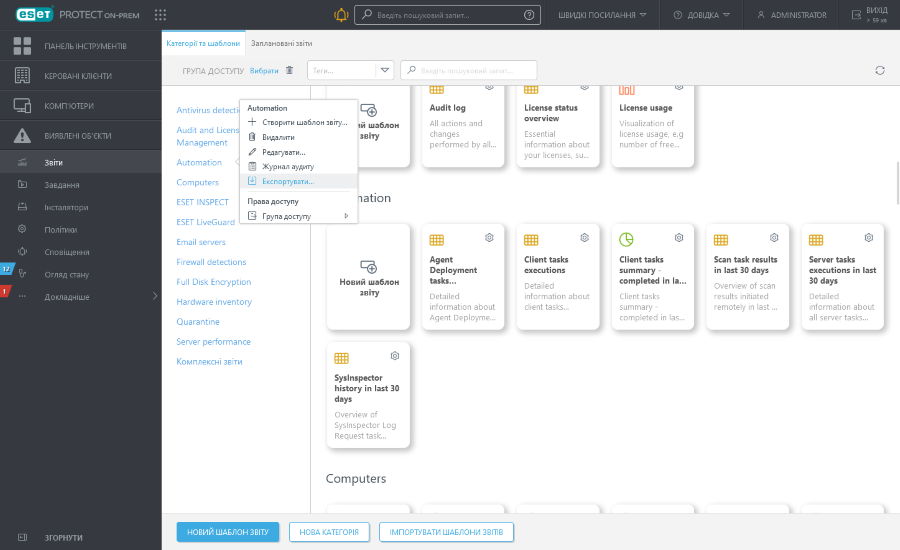
3.Збережіть файл .dat з експортованими шаблонами звітів.
4.У ESET PROTECT клацніть Звіти > Імпортувати шаблони звітів і виберіть файл .dat із шаблонами звітів, експортованими з ESET PROTECT On-Prem, а потім клацніть Імпортувати, щоб імпортувати їх у ESET PROTECT.
Заново виконайте наведені вище кроки, щоб перенести більше окремих шаблонів звітів або категорій звітів. |
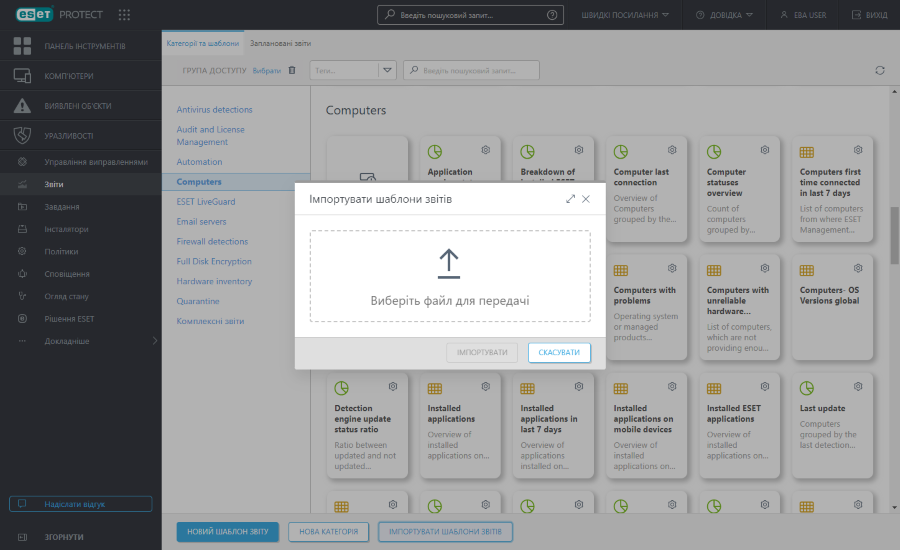
5.Імпортовані шаблони звітів з’являються в розділі Звіти. Для планування й створення звітів можна використовувати шаблони звітів.
V. Перенесення структури статичної групи з ESET PROTECT On-Prem у ESET PROTECT
Структуру статичної групи (для користувачів MSP й інших) можна експортувати з ESET PROTECT On-Prem. Після цього можна імпортувати структуру статичної групи в ESET PROTECT.
Якщо ви вирішили не переносити структуру статичної групи: •Продовжте перенесення за допомогою політики перенесення. •Після виконання міграції всі комп’ютери з’являться в статичній групі ESET PROTECT Утрачені й знайдені. |
Експорт структури статичної групи з ESET PROTECT On-Prem
ESET PROTECT Локальний 11.1 і новіших версій
ESET PROTECT Локальний 11.0 і попередніх версій
Імпорт структури статичної групи в ESET PROTECT
Велика кількість керованих комп’ютерів Імпорт великої кількості комп’ютерів може зайняти багато часу. Якщо ESET PROTECT On-Prem має більше 30 000 керованих комп’ютерів, дотримуйтеся наведених нижче інструкцій: 1.За допомогою простого текстового редактора розділіть файл, експортований з ESET PROTECT On-Prem, на кілька файлів, кожний з яких міститиме не більше 30.000 рядків. 2.Імпортуйте кожен файл в ESET PROTECT за наведеною нижче процедурою. |
1. У хмарній версії ESET PROTECT Web Console натисніть Комп’ютери > виберіть Усі > Компанії > клацніть піктограму шестірні поруч зі статичною групою, що представляє розташування (якщо ви не користуєтеся послугами MSP) або конкретного клієнта (за наявності MSP) > виберіть Імпортувати.
2. Клацніть Вибрати файл, виберіть файл, експортований із ESET PROTECT On-Prem, потім клацніть Відкрити.
3. Клацніть Імпортувати. ESET PROTECT імпортує структуру статичної групи ESET PROTECT On-Prem. Можна закрити вікно імпорту й продовжити роботу з ESET PROTECT.
4. Після завершення імпорту структура статичної групи з іменами комп’ютерів із ESET PROTECT On-Prem з’явиться в розділі Комп’ютери у хмарній веб-консолі ESET PROTECT. Виконайте наведені нижче кроки: скористайтеся політикою перенесення для перенесення керованих комп’ютерів (агенти ESET Management).
VI. Перенесення керованих комп’ютерів (агенти ESET Management та з’єднувачі ESET Inspect) за допомогою відповідної політики
Перед перенесенням агентів переконайтеся, що параметри брандмауера відповідають попереднім вимогам до мережі ESET PROTECT. |
1.У ESET PROTECT Web Console клацніть Швидкі посилання > Завантажити політику перенесення й збережіть файл .dat.
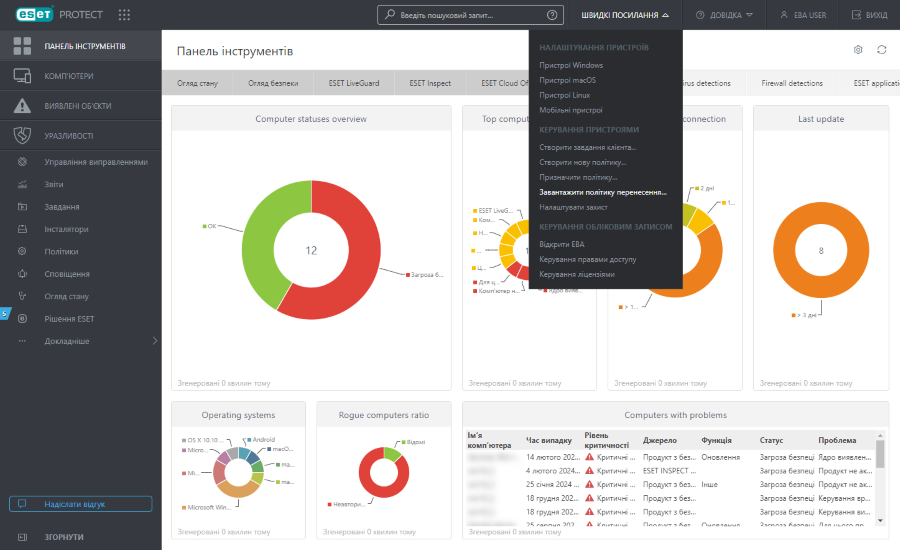
2.У ESET PROTECT On-Prem виберіть Політики > Імпорт. Виберіть завантажений файл .dat з попереднього кроку й клацніть Імпортувати.
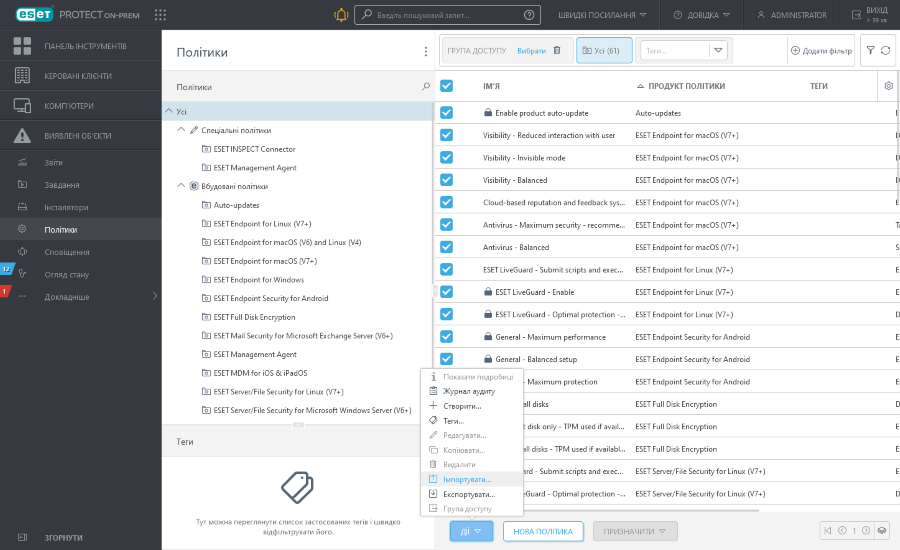
3.Перейдіть до розділу Спеціальні політики й виберіть імпортовану політику перенесення.
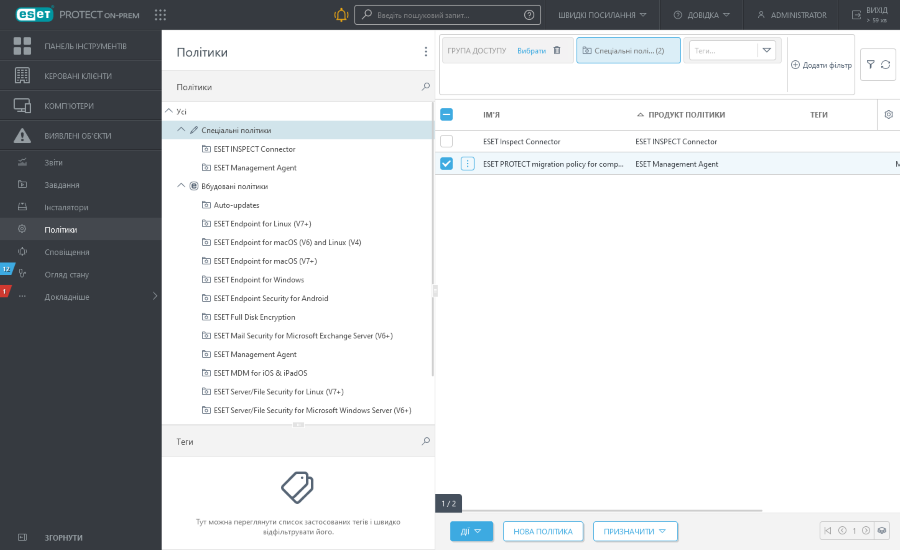
4.Натисніть політику перенесення > Змінити.
5.У розділі Налаштування > Підключення поставте прапорець ![]() Примусово біля пунктів Сервери для підключення й Сертифікат.
Примусово біля пунктів Сервери для підключення й Сертифікат.
6.Натисніть Готово.
Тестування перенесення на кількох комп’ютерах Рекомендуємо перенести кілька комп’ютерів, до яких у вас є фізичний доступ. Переконайтеся, що вони можуть підключитися до ESET PROTECT, а потім перенесіть усі комп’ютери. |
7.Клацніть Призначити > Призначити групи.
8. Виберіть статичну групу Усі й клацніть ОК.
Застосуйте політику перенесення до статичної групи Усі, щоб переконатися, що ви перенесли керовані комп’ютери. |
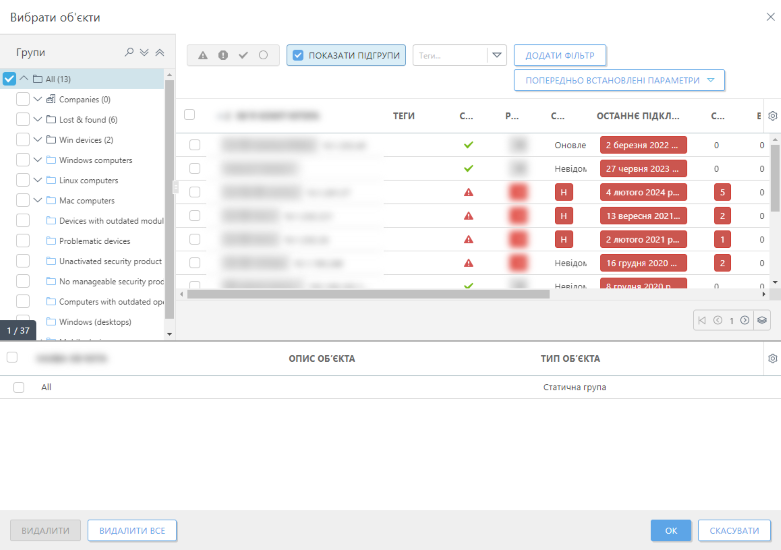
9. Щоб застосувати політику, натисніть Готово.
10. Увійдіть у веб-консоль ESET PROTECT. У розділі Комп’ютери відображаються комп’ютери, перенесені з ESET PROTECT On-Prem. Можливо, потрібно буде зачекати кілька хвилин, поки всі комп’ютери з ESET PROTECT On-Prem почнуть підключатися до ESET PROTECT.
Якщо використовується ESET Inspect, з’єднувачі ESET Inspect на керованих комп’ютерах будуть підключатися до вашого нового екземпляра ESET Inspect. Старі дані ESET Inspect (журнали, правила) не буде перенесено. |
Після перенесення комп’ютерів із ESET PROTECT On-Prem у ESET PROTECT потрібно заново активувати продукти з безпеки ESET на керованих комп’ютерах із хмарними ліцензіями під керуванням ESET PROTECT:
a.На веб-консолі ESET PROTECT клацніть Комп’ютери, а потім клацніть піктограму шестерні поруч із статичною групою Усі й виберіть пункти Завдання > Створити завдання.
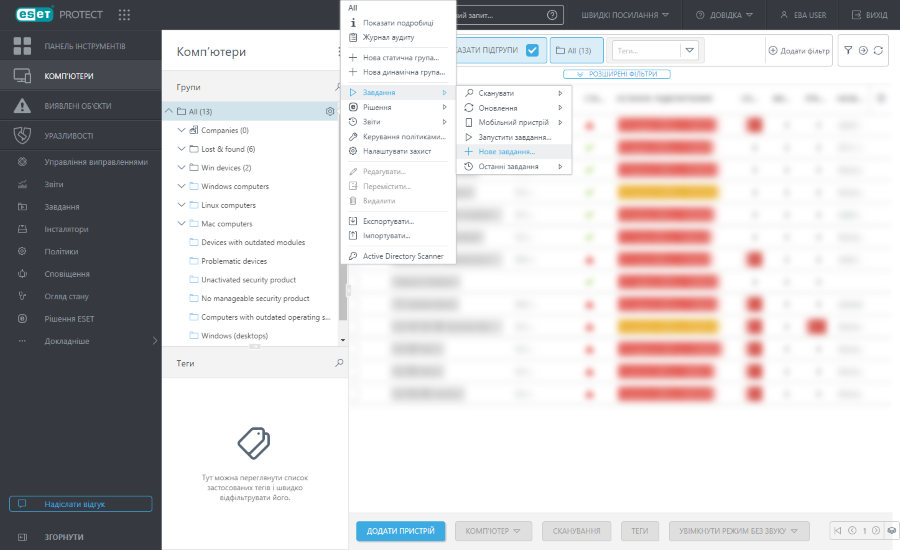
b.У розкривному меню Завдання виберіть пункт Активація продукту.
c.У меню Налаштування виберіть ліцензію продукту ESET для захисту, у списку Цільові перегляньте цільові комп’ютери й натисніть Готово.
Якщо на комп’ютерах працюють різні продукти ESET для захисту, потрібно знову виконати дії з інсталяції та вибрати належну ліцензію для кожної категорії продукту ESET для захисту. |
d.Зачекайте кілька хвилин, поки продукти ESET для захисту активуються.
VII. Перенесіть дані мобільних пристроїв
VIII. Налаштування користувачів ESET PROTECT
•Вхідний ESET Business Account
•Вхідний ESET MSP Administrator
IX. Додайте користувачів у веб-консоль ESET PROTECT
•ESET PROTECT Hub користувачі
•ESET Business Account користувачі
•ESET MSP Administrator користувачі
X. Виведення з роботи локального екземпляра ESET PROTECT Server
Після перенесення в ESET PROTECT виведіть із роботи сервер ESET PROTECT.
Якщо ви залишите робочим локальний сервер ESET PROTECT, вимкніть завдання "Видалення комп’ютерів, що не підключаються", щоб запобігти можливій деактивації продуктів із безпеки ESET на комп’ютерах під керуванням ESET PROTECT. |
Виправлення неполадок після перенесення
Відомості щодо вирішення проблеми зі сповіщенням Пристрій використовує відмовостійке підключення див. в цій статті бази знань.